Kuidas naasta töötingimusse traadita hiir

- 4577
- 450
- Simon Denesik
Juhtub, et traadita hiir, täiesti uus ja füüsilisest vaatepunktist, on täiesti tõhus: krõpse pole, see ei langenud ega uppunud vette, mingil põhjusel ei reageeri see katsetele katsetele Ühendage see arvutiga. Sel juhul on selle ellu naasmiseks mitu võimalust.

Lisaks saate teada, mida saab teha, kui tavaline traadita hiir ei tööta.
Miks mitte töötada traadita hiir sülearvutis
Kui eemaldatav traadita hiir (mitte puuteplaadiga) ei tööta, võivad selle põhjustada mitmed põhjused:
- OS -i toimimisel oli viga;
- defektne või aeglustab lihtsalt sülearvuti USB -porti;
- hiire enda puudulik USB -sadam;
- Bluetooth ei tööta (kui ühendus on selle abil läbi viidud);
- Juhiga juhtus midagi: ta oli aegunud või vastupidi, pärast värskendust lõpetas ta normaalselt töötamise jne. P.;;
- Akud on juba ise välja töötanud;
- Tolm või mustus langes olulistel hiireelementidel;
- PC -d hämmastab viirus (see juhtub aga harva).
Üldiselt jagunevad kõik need mured kaheks suureks rühmaks:
- tarkvara;
- riistvara.
Tarkvara talitlushäired
Tarkvara talitlushäired - see tähendab, et kui traadita hiir ei tööta, on põhjus arvutis.
Esiteks peate kontrollima draiverite seisukorda:
- Valige jaotises "Otsi": "Seadmehaldur" või leidke see juhtpaneelidest, kui teil on Windows 7.
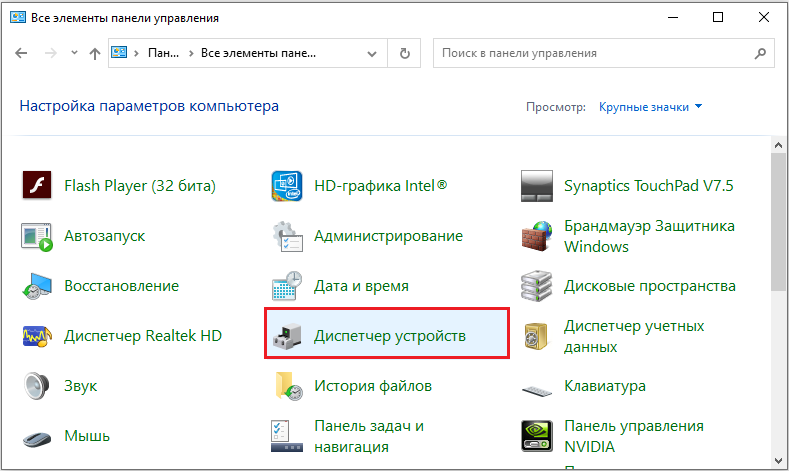
- Siin huvitab teid jaotis "hiire".
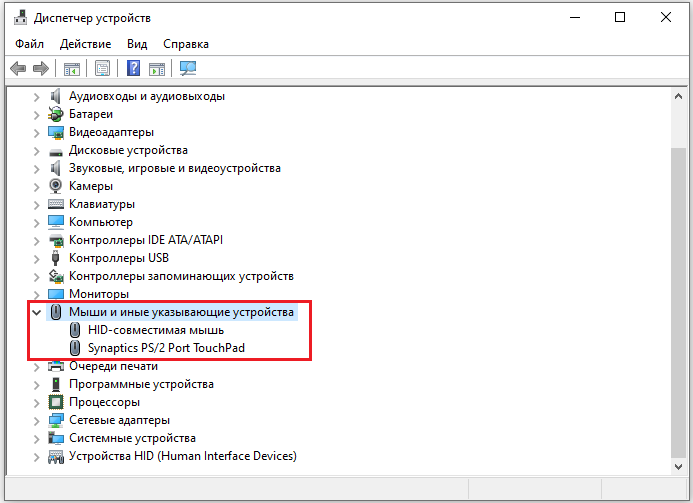
- Neid võib olla mitu - valige problemaatiline nimi.
- Klõpsake seda parema nupuga, laiendage "teavet".
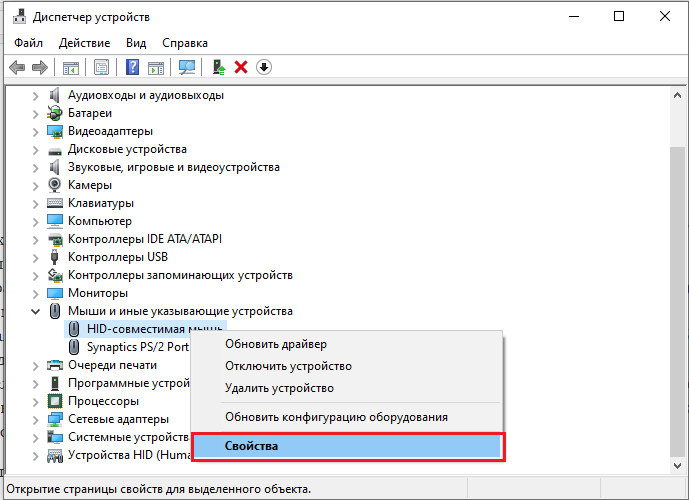
- Pöörake kohe tähelepanu reale "tingimus" - peaks olema märk selle kohta, kas hiirt tunnustatakse arvutina ja kas see töötab hästi.
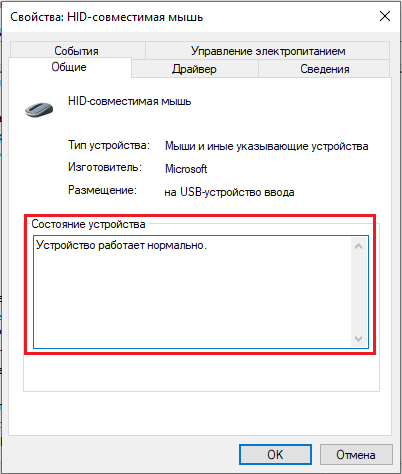
- Järgmisena minge vahekaardile "Juhid" - kui on olemas uus versioon, pakutakse teile nuppu "Värskendus". Nõustuge ja oodake protseduuri lõppu ning proovige siis, kas manipulaator on teeninud.
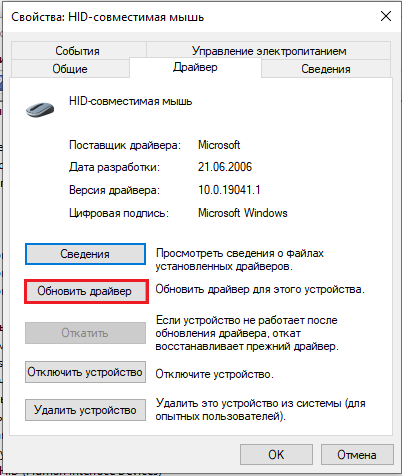
- Kui teil on draiveri uusim versioon, on saadaval nupp "Rulli tagasi" - kasutage seda. Sageli tekivad pärast värskendusi seadmega seotud probleemid - nad unustavad lisada jaotusse olulised elemendid või kui süsteem on uuendustele vastu.
Nüüd kontrollime, kuidas OS töötab:
- Sisestage "Otsi": "Käsurida" ja klõpsake parema nupuga rakenduse ikooni.
- Valige funktsioon RunasadMinistraatori, et süsteem ei kuulutaks skannimise õiguste puudujääki.
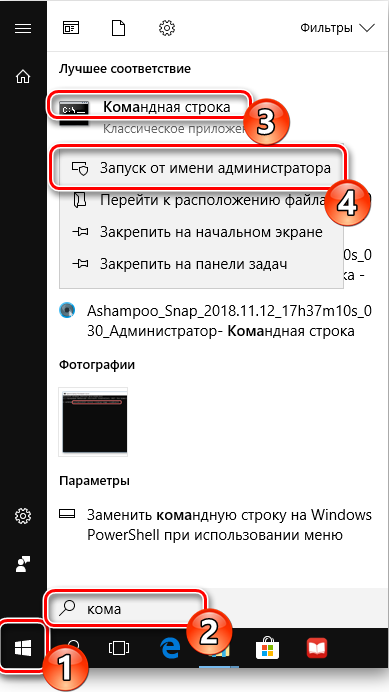
- Sisestage käsurida: SFC_SCANNOW ja klõpsake nuppu "Enter".
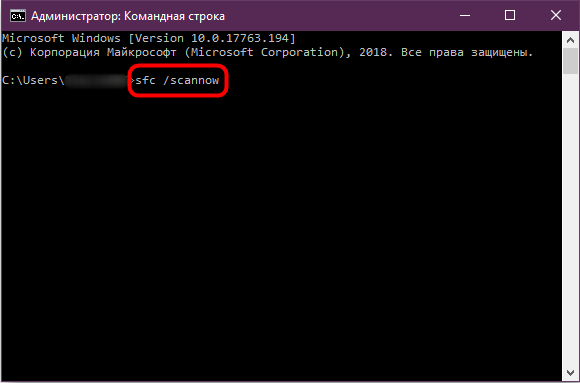
- Oodake operatsiooni lõppu - see võib võtta palju aega, kuni mitu tundi.
- Lõpus peaks olema teade kõigi leitud vigade eduka parandamise kohta.

Laadige arvuti uuesti ja proovige hiire ühendada. Kui ta ei reageeri ja liikumist ei toimu, liigume järgmise sammu juurde.
Kontrollige arvutit viiruste olemasolu kohta:
- Laadige alla kõik populaarsed viirusetõrje utiliidid, kuid üsna usaldusväärsed.
- Käivitage täielik kontroll kõigi mahtude ja failide kohta.
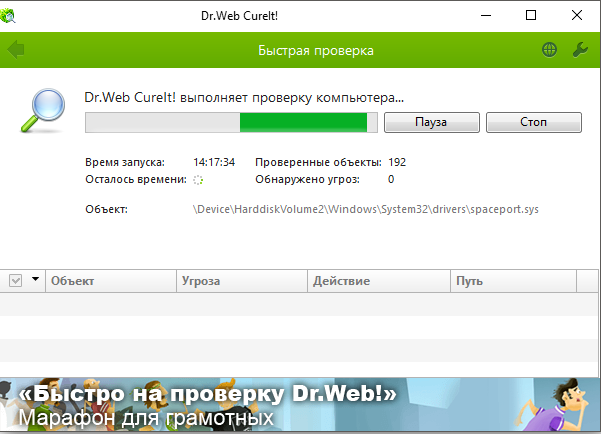
- Oodake lõpuleviimist (parem on jätta see öösel või mõneks ajaks, kui te ei vaja arvutit, sest skannimine kestab pikka aega).
- Eemaldage või liigutage karantiini kõik leitud viirused.
- Laadige arvuti uuesti.
- Laadige alla rakenduse puhastamise rakendus (neist kõige kuulsam CCleaner) ja skannige arvuti uuesti.
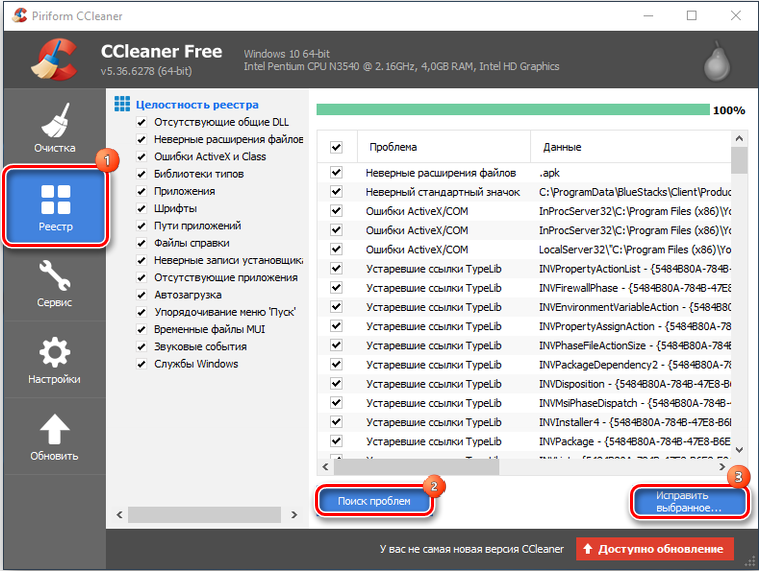
Hiire riistvara jaotusvalikud
Kui traadita hiir lakkab töötamast, on see enamasti seotud sellega ise. Kontrollida, kas see on nii:
- Pöörake tähelepanu sellele, kas taustvalgus töötab ühendamisel.
- Kontrollige, kas lüliti kalle liigub pealdisele "On". See on banaalne, kuid võimalik vastus mittetöötava hiirega.

- Sisestage uued akud - mõned hiirte mudelid tarbivad energiat väga kiiresti.
- Vaadake lähemalt seadme toetamist: sellel võib olla USB0 -märgistus (kui vaadata adapterit, näete sinist plastist sisendit - seda tüüpi ühenduse eristatavat märki), samas kui sülearvuti ports 2.0 "või vastupidi.
- Proovige adapter teise pordi või teise arvutisse sisestada ja uurige, kas manipulaator on teeninud.
- Sageli takistab ühendus sadama ja adapteri metalli üksikasjadele koguneva staatilise elektri abil. Sellest vabanemiseks lülitage kõik seadmed (ja ka hiir) välja, lõpetage arvuti ja lülitage see võrgust välja 2-3 minutiks. Seejärel ühendage hiire ja käivitage arvuti - ühendus tuleb taastada.
- Mõnikord juhtub: hiir on ühendatud, kuid selle liigutamisel jääb kursor oma kohale. Kõigepealt proovige vasaku nupuga klõpsata ja seejärel juhtumit liigutada. Mõnikord tekivad probleemid, kuna kasutajad ei tea sellest väikesest funktsioonist.

Mõnel mudelil on nupp "Ühendage"
Nüüd teate, mida teha, kui hiir ei tööta.
Kuidas arvutihiirt lahti võtta
Põhimõtteliselt on hiir üsna lihtne seade ja seda saab kodus remontida, kui kuidagi pole mingil moel/soov uut osta. Tavaliselt on selline meede vajalik siis, kui taustvalgus ei põle (või süttib ja kustub).
Traadita hiire kodus, oma kätega parandamiseks vajate:
- jootekolb;
- väike kruvikeeraja;
- ohmmeeter;
- Spetsiaalne seade ajutise kontakti loomiseks (poreeassembly).
Järgmisena järgige järgmist toimingute jada:
- Ühendage hiire arvutist lahti ja liigutage lüliti liugurit "OFF".
- Eemaldage aku - selle all leiate väikese poldi, mis tuleb kruvikeeraja abil väänata.
- Siis peate avama hiire pooled.

- Sellest leiate tasu, mida peaksite hoolikalt kontrollima (see on teile mugavam, kui kasutate luubi klaasi) oksüdatsiooni ja raputatud kontaktide jaoks. Ebausaldusväärsed ühendused tuleb jootekolmiga uuesti läbi vaadata.
- Järgmisena peate ühendama ohmmeetri ja mõõtma takistuse. Kui andur näitab 0, tähendab see sulgemist ja 1 - keti rebenemist. Sel juhul peate tõenäoliselt ostma uue hiire või muutma iga põlenud osa.
- Nüüd ühendage poreeassembly: "+" kombineeri V+-ga ja teine pistik COM -iga. Avage mobiilseadme kaamera ja vaadake see läbi fotodioodi - sellest peaks tulema väike sära, see näitab hooldavust.

- Samamoodi kontrollime adapteri töötavust. Jäta ühendus COM -iga ja looge ühendus adapteri tundlike elementidega. Vastupanu peaks olema umbes 600 oomi.
Kui traadita hiir on pärast remonti paremini läinud, peate ostma uue või võtma ühendust spetsialistiga.
- « Windowsi litsentsi teadete aja kustutamiseks aegub mitu võimalust
- CHKDSK -teenuse utiliidi käivitamise meetodid kettavigude parandamiseks »

